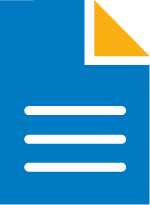La page "Générateurs de flux" dans une expertise est essentielle pour analyser les éléments qui attirent du monde dans une zone commerciale. Data Expertise vous permet de personnaliser entièrement cette liste pour qu’elle corresponde parfaitement à vos besoins. Vous pouvez masquer, ajouter, modifier ou réorganiser les générateurs identifiés par défaut, et même en créer de nouveaux.
Où est-ce disponible ?
Cette fonctionnalité est réservée aux expertises portant sur une société, une adresse ou un point GPS. Pour en savoir plus sur les types d'expertise, cliquez-ici.
Étape 1 : Accéder à la page "Générateurs de flux"
Depuis la page directement :
- Localisez la page "Générateurs de flux" dans votre expertise.
- Cliquez sur le bouton en forme de groupe de personnes situé en haut à droite.
Depuis le sommaire :
- Dans le menu latéral droit, repérez la section "Générateurs de flux".
- Cliquez sur "Je modifie" à côté de cette section pour accéder à l’outil de personnalisation.

Étape 2 : Personnaliser la liste des générateurs de flux
Masquer un générateur de flux
- Cliquez sur le bouton rouge en forme de croix à gauche de la ligne du flux à masquer.
- La ligne passe en transparente, et le flux est retiré de l’expertise.
Afficher un générateur de flux masqué
- Cliquez sur le bouton vert en forme de plus à gauche de la ligne d’un flux masqué.
- La ligne repasse en visibilité complète, et le flux est ajouté à l’expertise.

Ajouter un nouveau générateur de flux
- Cliquez sur "Ajouter un flux" à la fin de la liste.
- Remplissez les champs suivants :
- Nom du flux : Par exemple, "Nouvelle gare", "Supermarché X".
- Catégorie du flux : Transport, distribution, loisir, etc.
- Type de flux : Déplacement, shopping, tourisme, etc.
- Informations complémentaires : Toute précision utile (fréquence d’utilisation, capacité, etc.).
- Adresse : Si une adresse est fournie, la distance est calculée automatiquement. Si laissée vide, la distance peut être définie manuellement.

Modifier les informations d’un flux existant
- Cliquez directement sur le champ que vous souhaitez éditer (nom, catégorie, type, distance, etc.).
- Effectuez les modifications nécessaires.
Réorganiser la liste des flux
- Utilisez les flèches en forme de pictogramme à gauche de chaque ligne pour remonter ou descendre un flux dans la liste.
- Cette option permet de structurer les générateurs selon leur importance ou leur pertinence.
Étape 3 : Enregistrer ou réinitialiser les modifications
Enregistrer les modifications
- Une fois toutes les modifications effectuées, cliquez sur le bouton "Enregistrer" situé en bas de la fenêtre.
- Les changements seront pris en compte dans l’expertise et visibles immédiatement.

Réinitialiser les données
- Si vous souhaitez revenir à la liste par défaut, cliquez sur le bouton "Réinitialiser les données" dans la fenêtre.
- Attention : Cette action est irréversible. Toutes les modifications, y compris les ajouts ou suppressions de flux, seront perdues.

Cas pratiques
Exemple 1 : Personnalisation pour un commerce de proximité
Un commerce de proximité souhaite inclure les écoles et supermarchés environnants comme générateurs de flux.
-
Action : Masque les flux non pertinents (transport, tourisme) et ajoute les commerces spécifiques en utilisant leur adresse pour un calcul automatique des distances.
Exemple 2 : Analyse d’une zone touristique
Un hôtel souhaite analyser les flux générés par les attractions touristiques et les restaurants locaux.
-
Action : Ajoute les lieux touristiques et les activités complémentaires en spécifiant leurs catégories et distances.
Exemple 3 : Réorganisation des flux pour une présentation claire
Un franchisé souhaite présenter les flux par ordre de pertinence.
- Action : Utilise les flèches pour placer les flux les plus importants en haut de la liste.
Points clés à retenir
- Flexibilité totale : Masquez, affichez ou ajoutez des générateurs de flux pour adapter la liste à vos besoins.
- Personnalisation facile : Modifiez les informations directement dans la liste avec une interface intuitive.
- Précision automatique : Les distances sont calculées dès qu’une adresse est renseignée.
- Réinitialisation disponible : Revenez à la liste par défaut si nécessaire, mais avec prudence, car cette action est irréversible.
conclusion
La modification de la liste des générateurs de flux sur Data Expertise est un outil puissant pour affiner vos analyses et produire des expertises parfaitement adaptées à vos objectifs. Grâce à des options intuitives et une personnalisation complète, vous pouvez enrichir vos rapports tout en les rendant plus pertinents et professionnels.